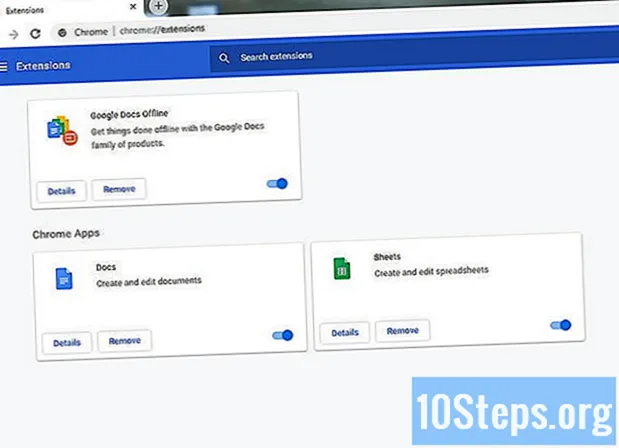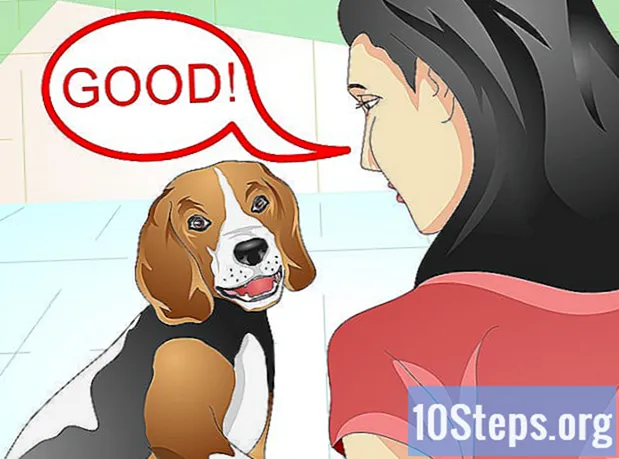เนื้อหา
ส่วนอื่น ๆบทความวิกิฮาวนี้จะแนะนำวิธีการริปไฟล์ DVD ที่สามารถเล่นได้จากแผ่น DVD โดยใช้ VLC media player การริปไฟล์ DVD เพื่อวัตถุประสงค์อื่นใดนอกเหนือจากการดูส่วนตัวถือเป็นสิ่งผิดกฎหมายในประเทศส่วนใหญ่ ดีวีดีรุ่นใหม่จำนวนมากมีการป้องกันการคัดลอกและไม่สามารถคัดลอกโดยไม่ต้องถอดรหัสดีวีดีด้วยซอฟต์แวร์พิเศษก่อน
ขั้นตอน
ส่วนที่ 1 จาก 3: เตรียมฉีก
พิมพ์ vlcแล้วคลิกไฟล์ เครื่องเล่นสื่อ VLC ผลลัพธ์.
- หากคุณได้รับแจ้งให้อัปเดตคลิก ใช่ และรอให้การอัปเดตดาวน์โหลดเสร็จสิ้นก่อนดำเนินการต่อ

ไอคอน. ที่เป็นลูกศรชี้ลงข้างๆ เล่น ใกล้กับด้านล่างของหน้า คลิกแล้วเมนูจะขยายลงมา
พิมพ์ vlcแล้วดับเบิลคลิกที่ไฟล์ VLC จากนั้นคลิก เปิด เมื่อได้รับแจ้ง
- คุณยังสามารถคลิกไอคอนแอพ VLC ใน Launchpad หรือดับเบิลคลิกที่ไอคอนแอพ VLC ในโฟลเดอร์ Applications เพื่อเปิดขึ้นมา

คลิก ไฟล์ รายการเมนู. อยู่ที่ด้านซ้ายบนของหน้าจอ Mac เมนูจะขยายลงมา
คลิก เปิดดิสก์ .... อยู่ใน ไฟล์ เมนูแบบเลื่อนลง เพื่อเปิดหน้าต่าง settings พร้อมข้อมูล DVD ของคุณ
คลิก ปิดใช้งานเมนูดีวีดี. ที่เป็นปุ่มด้านขวาบนของหน้าต่าง

เลือกช่อง "สตรีมมิง / บันทึก" ที่เป็นตัวเลือกมุมซ้ายล่างของหน้าต่าง
คลิก การตั้งค่า. ทางด้านขวาของหน้าต่าง เพื่อเปิดการตั้งค่า Conversion ของ DVD
เลือกช่อง "ไฟล์" เพื่อให้แน่ใจว่า DVD ของคุณจะถูกส่งออกเป็นไฟล์บนคอมพิวเตอร์ของคุณ- หากเลือกทั้ง "ไฟล์" และ "สตรีม" ให้คลิกช่องทำเครื่องหมาย "ไฟล์" อีกครั้งเพื่อเลือกเป็นเอาต์พุตเพียงรายการเดียว
คลิก เรียกดู .... ที่ด้านขวาบนของหน้าต่าง จะมีหน้าต่างขึ้นมาให้เลือกตำแหน่งเซฟไฟล์ DVD แล้วเปลี่ยนชื่อไฟล์เอง
ป้อนชื่อ พิมพ์ชื่อไฟล์ DVD ของคุณลงในกล่องข้อความ "บันทึกเป็น" จากนั้นพิมพ์ .mp4 หลังชื่อ.
- ตัวอย่างเช่นหากต้องการบันทึกไฟล์ DVD ของคุณเป็น "Batman" คุณต้องพิมพ์ แบทแมน. mp4.

เลือกตำแหน่งบันทึก คลิกช่องแบบเลื่อนลง "Where" จากนั้นคลิกโฟลเดอร์ (เช่น เดสก์ทอป) ในเมนูแบบเลื่อนลง
คลิก บันทึก. ที่เป็นปุ่มสีน้ำเงินที่ด้านล่างของหน้าต่าง
คลิกช่องรายการแบบเลื่อนลง "Encapsulation Method" อยู่ใต้หัวข้อ "ไฟล์" เพื่อขยายเมนูลงมา
คลิก Quicktime. คุณจะพบที่ด้านล่างของเมนูแบบเลื่อนลง
แก้ไขการตั้งค่าวิดีโอ การตั้งค่าเหล่านี้จะกำหนดวิดีโอของไฟล์ DVD ของคุณ:
- เลือกช่องทำเครื่องหมาย "วิดีโอ"
- คลิกช่องแบบเลื่อนลง "วิดีโอ"
- คลิก H264 ในเมนูแบบเลื่อนลง
- คลิกช่องรายการแบบเลื่อนลง "Bitrate" จากนั้นคลิก 128 ในเมนูแบบเลื่อนลง
- คลิกช่อง "มาตราส่วน" แล้วเลือก 1.
แก้ไขการตั้งค่าเสียง การตั้งค่าต่อไปนี้จะกำหนดเสียงของไฟล์ DVD ของคุณ:
- เลือกช่อง "เสียง"
- คลิกช่องรายการแบบเลื่อนลง "เสียง"
- เลือก MP3 ในเมนูแบบเลื่อนลง
- คลิกช่อง "Bitrate" แล้วเลือก 128.
- คลิกช่อง "Channels" แล้วเลือก 2.
คลิก ตกลงจากนั้นคลิก ตกลง บนหน้าต่างเดิม สิ่งนี้จะแจ้งให้ VLC เริ่มริปไฟล์ DVD ไปยังตำแหน่งบันทึกที่คุณระบุ
- ขั้นตอนนี้อาจใช้เวลาตั้งแต่ 15 ถึง 40 นาทีต่อวิดีโอครึ่งชั่วโมง
เล่นไฟล์ที่แปลงแล้ว เมื่อดีวีดีเสร็จสิ้นการริปไฟล์ที่แปลงแล้วจะปรากฏในตำแหน่งที่คุณริป คุณสามารถดับเบิลคลิกที่ไฟล์เพื่อเล่นในโปรแกรมเล่นวิดีโอเริ่มต้นของ Mac
- หาก VLC ไม่ริป DVD ทั้งแผ่นเสียงขาดหายหรือปัญหาทางเทคนิคอื่น ๆ ตรวจสอบให้แน่ใจว่าคุณได้ติดตั้ง VLC เวอร์ชันล่าสุดแล้วและลองอีกครั้ง หากดีวีดียังไม่สามารถริปได้อาจมีการป้องกันการคัดลอกอยู่ ในกรณีนี้คุณจะต้องซื้อซอฟต์แวร์ถอดรหัสดีวีดีเพื่อคัดลอกเนื้อหาของดีวีดี อ่าน "วิธีการคัดลอกดีวีดีที่มีการป้องกัน"เพื่อเรียนรู้วิธีการถอดรหัสดีวีดีที่มีการป้องกันการคัดลอก
คำถามและคำตอบของชุมชน
ฉันจะรู้ได้อย่างไรว่าต้องรีสตาร์ทพีซีเมื่อริปดีวีดีด้วย VLC
คุณไม่จำเป็นต้องทำเว้นแต่ระบบของคุณ (การกำหนดค่าซอฟต์แวร์) จะเสียหาย การริป BD / DVD โดยใช้ VLC ไม่มีผลกระทบเฉพาะต่อการรีบูต
เหตุใด VLC จึงไม่ริปดีวีดีทั้งแผ่น แต่เป็นเพียงจุดเริ่มต้น
มันเกี่ยวข้องกับการป้องกันการคัดลอกในดีวีดี
ฉันจะทำอย่างไรหากไฟล์ไม่เล่นบน MacBook ด้วย QuickTime ตอบ
ฉันจะทำอย่างไรหากริปช้ามากเมื่อริปดีวีดีโดยใช้ VLC ตอบ
ไม่มีแท็บสื่อ ฉันจะทำอะไรได้บ้าง? ตอบ
ฉันจะริปดีวีดีแบบหลายบทได้อย่างไร ตอบ
ไฟล์ที่ริปมีความละเอียดต่ำฉันจะรักษาความละเอียดเดียวกับดีวีดีได้อย่างไร ตอบ
เคล็ดลับ
- ไฟล์ VLC-ripped จะทำงานได้ดีที่สุดใน VLC media player
- คุณอาจสูญเสียคุณภาพเล็กน้อยเมื่อคุณริปไฟล์ดีวีดี

คำเตือน
- อย่าหยุดหรือหยุด VLC ชั่วคราวระหว่างขั้นตอนการริป
- การทำซ้ำเนื้อหาที่มีลิขสิทธิ์เพื่อวัตถุประสงค์ทางการค้านอกเหนือจากการสำรองข้อมูลส่วนบุคคลหรือการใช้งานที่เหมาะสมถือเป็นสิ่งผิดกฎหมาย